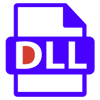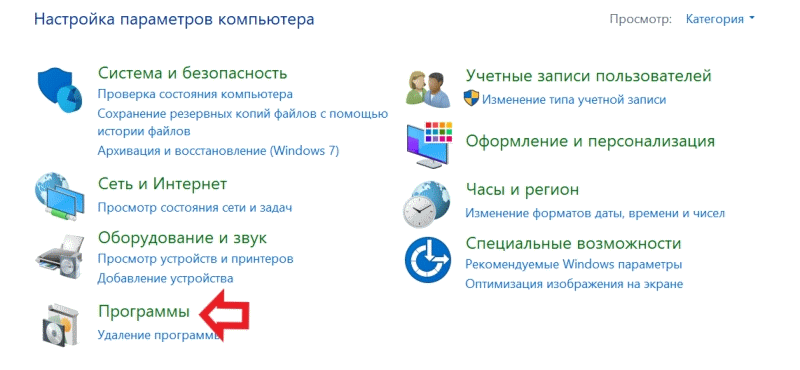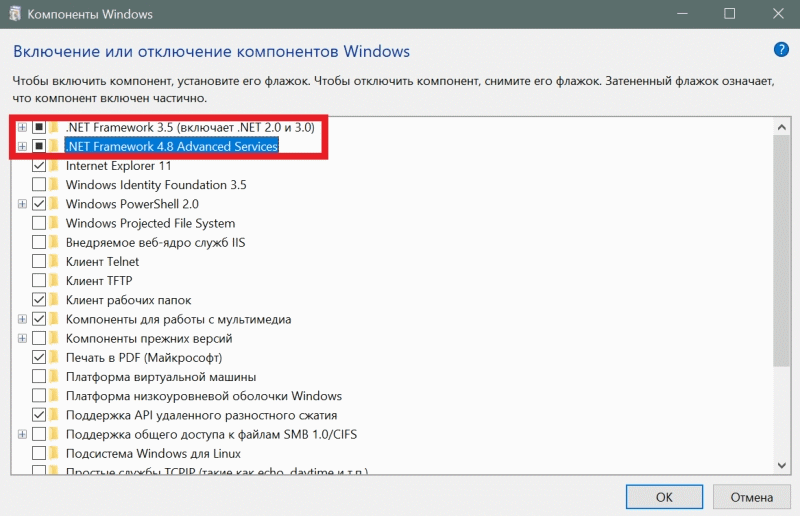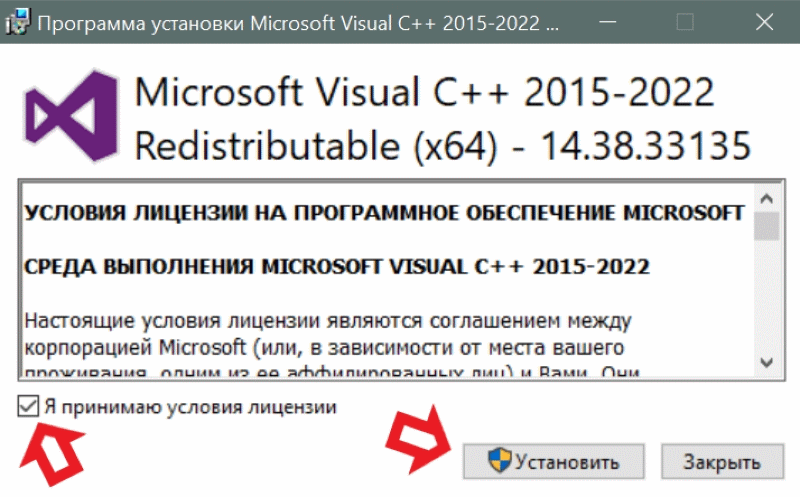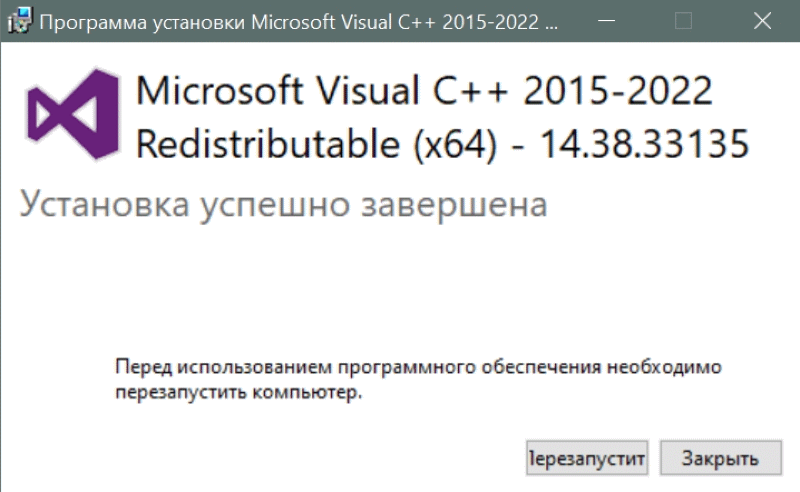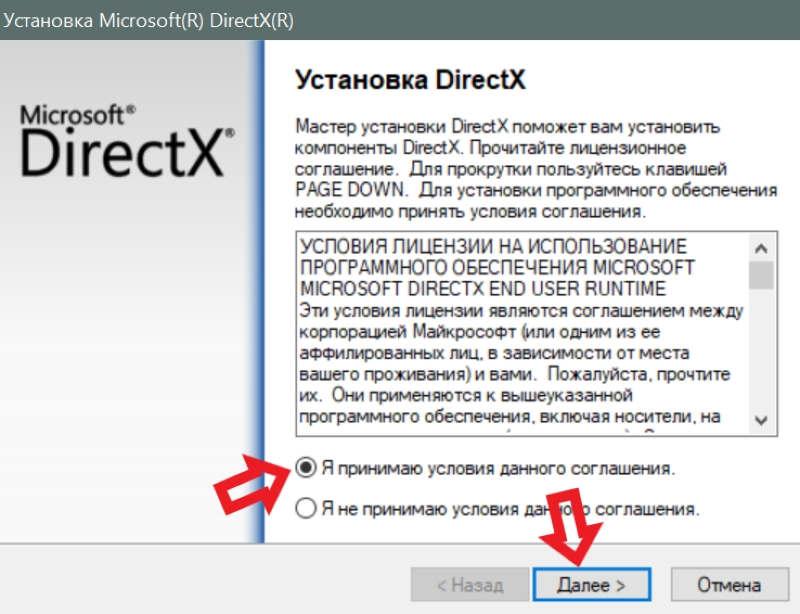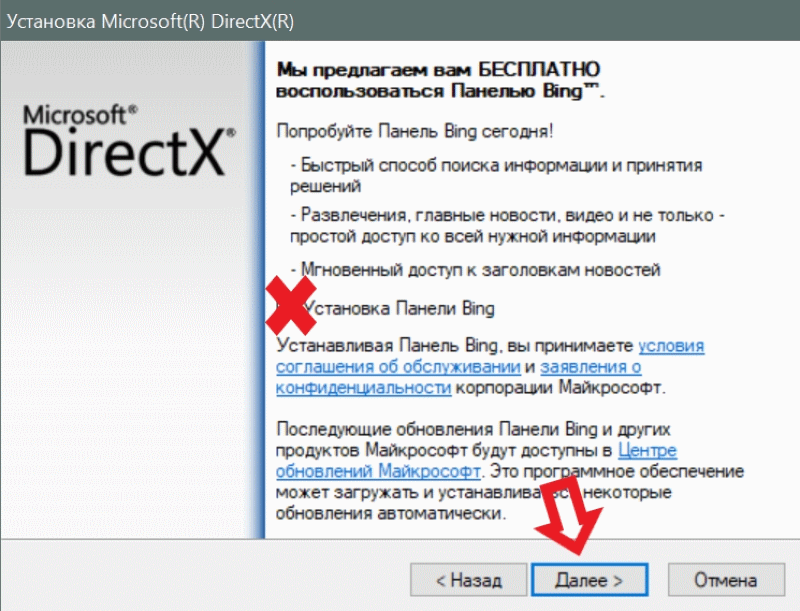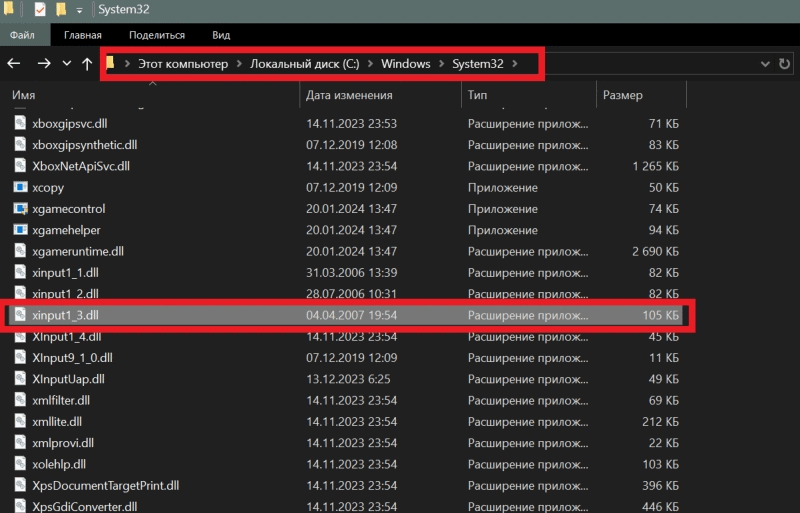Ошибка 0xc000007b – распространённая проблема, встречается при запуске игры или приложения на Windows, связана с повреждением или отсутствием компонентов операционной системы. Есть ряд способов для избавления от этой проблемы, о которых мы расскажем ниже.
Что за ошибка?
Проблема встречается при запуске приложений, чаще всего в компьютерных играх. Она говорит о проблемах с программным обеспечением и встречается только в конкретном приложении. В таком случае не хватает файлов, и придётся обновлять библиотеки. Также 0xc000007b.dll появляется при запуске 64-разрядной программы на 32-разрядном компьютере, что ведёт к конфликту совместимости.
Способы исправления ошибки
Ниже предлагаем несколько инструкций для ОС Windows, которые помогут исправить ошибку 0xc000007b при попытке запустить игру или приложение.

Самый простой способ попытаться исправить ошибку – запустить приложение от имени администратора. Если не помогает и проблема не в том, что у файла не хватало прав, переходите к первому способу или ко второму.
Способ 1: установка полных пакетов библиотек
Всегда устанавливайте свежие версии библиотек Visual C++, .NET Framework и DirectX, потому что от них зависит работа игр и приложений. Чаще всего проблема именно в Microsoft .NET Framework, поэтому рассмотрим установку этой программной платформы в первую очередь.
- Нажмите выше, чтобы скачать платформу Microsoft .NET Framework Repair Tool, и выберите место для сохранения. Файл подходит для архитектур процессоров x64 и x86.
- Далее нажмите кнопку «Продолжить» для инсталляции.
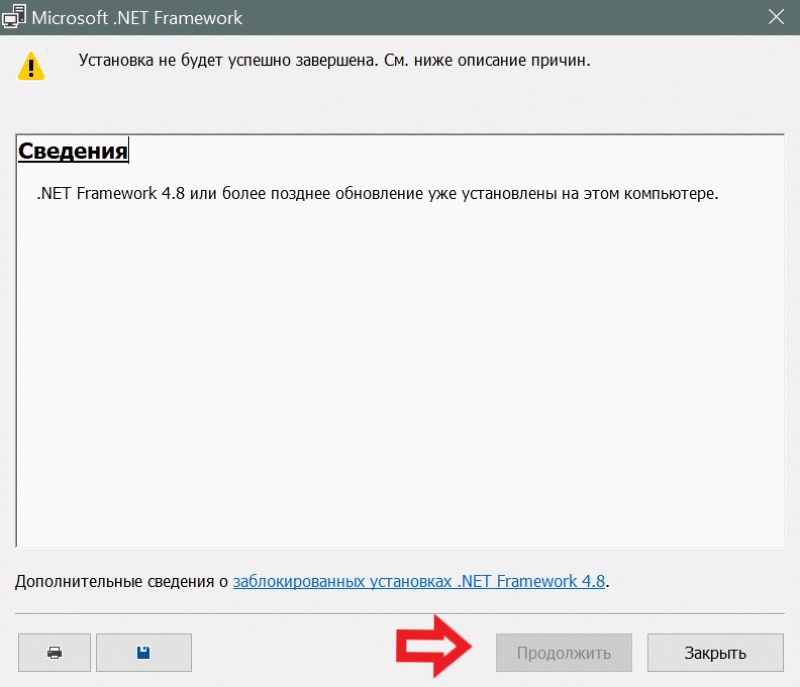
Если у вас Windows 10 или 11, скорее всего, вы не сможете установить .NET Framework, потому что она уже установлена. Однако проверьте, включена ли платформа в компонентах:
- Откройте панель управления и зайдите в «Программы».
Так это выглядит на Windows 7 - Откройте меню «Включение или отключение компонентов Windows».
- В этом окне активируйте .NET Framework и нажмите «ОК».
Также нередко ошибку провоцирует отсутствие библиотек Visual C++
Скачать VC_redist.x64 (64 bit)
Скачать VC_redist.x86 (32 bit)
Скачать Visual C++ Runtimes-All-in-One
- Компонент Microsoft Visual C++ можно загрузить с официального сайта, где выбирается версия и архитектура процессора.
- Запустите установщик, примите условия соглашения и продолжите инсталляцию.
- После установки потребуется перезагрузка компьютера.
Установка пакета DirectX
- Ещё загрузить DirectX можно с официального сайта. После запуска установщика примите условия соглашения.
- На следующем этапе откажитесь от панели Bing, если она вам не нужна.
- Затем начнётся инсталляция, после чего программа оповестит о её окончании.
Способ 2: установка файлов dll
Часто перезапись или повреждение файла xinput1_3.dll также приводит к появлению ошибки 0xc000007b.
Скачать Скачать xinput1_3 для 32 bit
Скачать Скачать xinput1_3 для 64 bit
- Чтобы исправить это, сначала узнайте, есть ли этот файл библиотеки dll на вашем компьютере. Для этого следуйте по пути C:\Windows\System32 и при помощи поиска или вручную проверьте его наличие.
- Если файла там не оказалось, его нужно скачать. Загрузите, перейдя по ссылке и выбрав битность, которая соответствует вашему компьютеру.
- Далее перенесите скачанный файл в C:\Windows\System32. Если у вас 64-битная версия операционной системы, также отправьте файл в папку SysWoW64, которая находится в той же директории, где и System.
Будьте осторожны, потому что ошибочные манипуляции с системными элементами приводят к проблемам, вплоть до необходимости переустановки Windows.
Дополнительные рекомендации
Иногда программа или игра не запускается и выдаёт ошибку, к примеру российская разработка City Car Driving. И проблема не связана с библиотеками. Вот несколько шагов, которые можно предпринять в этом случае:
- Самое простое – переустановка программы DirectX. За счёт повторной инсталляции или скачивания ошибка, вероятно, исчезнет.
- Обновление операционной системы – это полезно делать, потому что одновременно скачиваются и различные библиотеки.
- Проверка накопителя на неисправности – маловероятная причина, но исключать не стоит.